Vill du inaktivera skärmalternativsknappen i WordPress? Med skärmalternativsknappen kan du visa och dölja element på olika sidor i WordPress instrumentpanel.
Men om du delar instrumentpanelen med andra kan den här knappen orsaka problem, särskilt om någon av misstag döljer en viktig inställning. Lyckligtvis har vi kommit på hur du enkelt kan inaktivera den här funktionen.
I den här artikeln kommer vi att visa dig hur du inaktiverar knappen screen options i WordPress.
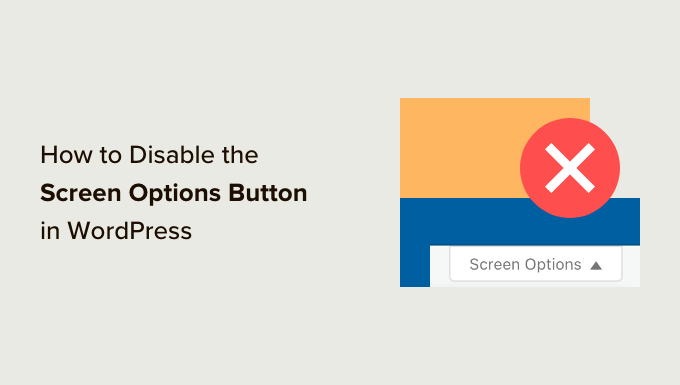
Varför du kanske vill inaktivera knappen Screen Options
Om du besöker vissa area i WordPress dashboard, kommer du att se en “Screen Options” knapp högst upp i högra hörnet.
Den här knappen allow inloggade användare att customize dashboarden genom att visa och dölja viktiga settings.
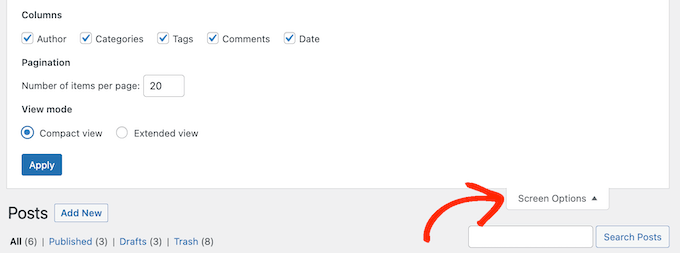
Om du är en ensam bloggare eller webbplatsägare är knappen screen options ett enkelt sätt att customize WordPress adminpanel. Det kan dock orsaka problem om du delar dashboarden med andra personer.
Om du till exempel runar en blogg med flera författare kan en författare dölja en viktig inställning.
I det här läget kan andra författare inte enkelt komma åt det här alternativet, vilket kan orsaka problem med det redaktionella arbetsflödet på WordPress bloggar med flera författare.
Med detta i åtanke, låt oss se hur du kan inaktivera knappen screen options i WordPress. Använd bara snabblänkarna under för att hoppa direkt till den metod du vill använda:
Metod 1: Använda Adminimize (Inaktivera screen options för specifika roller för användare)
Ibland kanske du vill inaktivera knappen screen options för specifika roller hos användare.
Om du till exempel godkänner gästinlägg på din blogg i WordPress kan du dölja knappen för alla användare med rollen Guest.
Det enklaste sättet att inaktivera screen options för specifika roller är att använda Adminimize. Detta gratis plugin tillåter dig att dölja content från vissa användare.
Du kan t.ex. inaktivera admin bar i WordPress för alla användare utom administratörer, dölja vissa alternativ i menyer och undermenyer m.m.
Först måste du installera och aktivera pluginet Adminimize. För mer detaljer, se vår Step-by-Step guide om hur du installerar ett plugin för WordPress.
Efter aktivering, head över till Settings ” Adminimera. På den här sidan går du vidare och klickar på länken “Globala alternativ”.
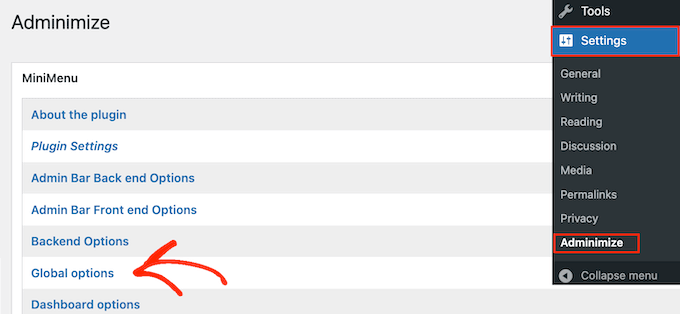
Du kommer nu att se allt content som du kan dölja i adminpanelen. Högst upp på vyn visar Adminimize också alla de olika roller som användare har på din WordPress website.
Här hittar du bara “Screen Options” och kontrollerar sedan boxen för varje roll där du vill deactivate knappen för screen options.
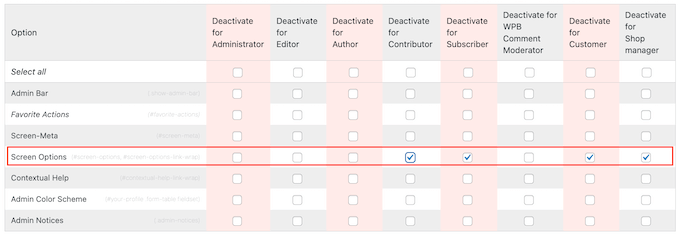
För att dölja annat content följer du bara samma process som beskrivs ovan. Du kanske till exempel vill dölja admin notices för alla utom administratörerna på site admin.
För mer detaljer, se vår guide om hur du döljer onödiga objekt från WordPress admin.
När du är nöjd med ändringarna klickar du bara på “Update Options” för att lagra dina inställningar.
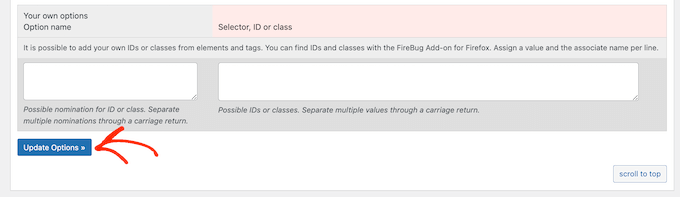
Metod 2: Använda WPCode (Inaktivera Screen Options för alla användare)
Alternativt kan du inaktivera knappen screen options för alla användare. Detta är användbart om du har ägnat tid åt att finjustera och förbättra WordPress admin area och vill hindra någon från att ändra dessa inställningar.
Du kan inaktivera screen options för alla användare genom att lägga till en custom code på din website. Men även ett litet misstag i ett custom code snippet kan orsaka vanliga WordPress error eller förstöra din site helt och hållet.
Det är där WPCode kommer in i bilden.
WPCode är det bästa code snippets plugin som används av över 2 miljoner WordPress-webbplatser. Det gör det enkelt att add to custom code i WordPress utan att editera functions.php-filen i ditt theme.
Först måste du installera det gratis pluginet WPCode. För mer information, se vår Step-by-Step guide om hur du installerar ett WordPress plugin.
Därefter måste du besöka sidan Code Snippets ” Add Snippet i din adminpanel.
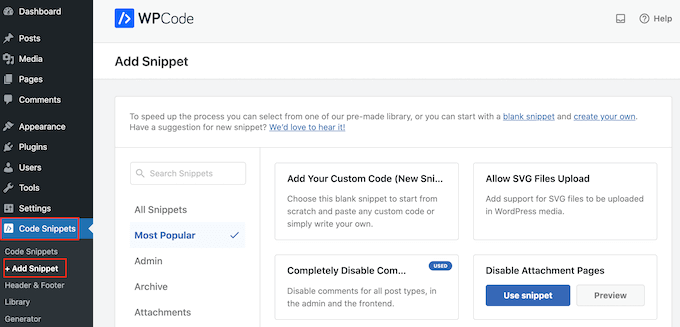
Here, you will see all the ready-made snippets you can add to your WordPress blogg or website.
Dessa inkluderar snippets som tillåter dig att helt inaktivera WordPress comments, uploada filer som WordPress inte stöder som standard, och mer.
WPCode levereras med ett färdigt snippet som kommer att dölja knappen screen options för alla användare, inklusive site admins.
För att hitta rätt snippet, skriv “Screen options” i sökfältet. När code snippet dyker upp är det bara att hovera över det och sedan clicka på knappen “Use snippet” när den dyker upp.
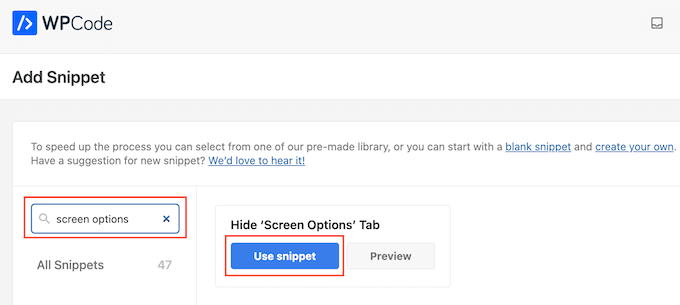
Du kommer nu att se sidan “Edit Snippet”, som redan har alla rätt inställningar.
Klicka bara på “Inaktiverad” toggle så att den ändras till “Aktiv”. Slutligen klickar du på “Update” för att göra snippet live.
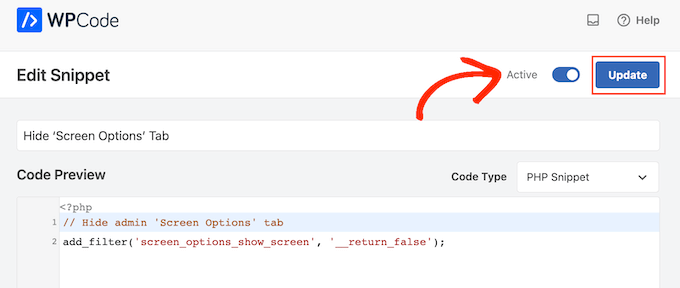
När det är gjort kommer knappen screen options att försvinna från dashboarden för alla användare och limitera åtkomsten till dashboarden.
Vid något tillfälle kan du behöva komma åt screen options igen. För att göra detta inaktiverar du helt enkelt code snippet genom att gå till Code Snippets ” Snippets.
Här hittar du snippet ‘Hide Screen Options Tab’ och klickar på dess ‘Status’ toggle så att den ändras från blå (aktiverad) till grå (inaktiverad).
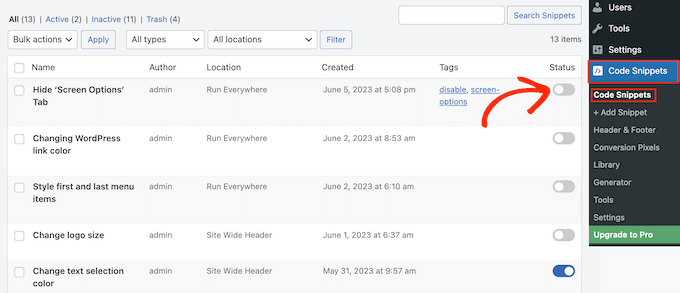
När du har gjort det kommer du att kunna komma åt knappen screen options.
Så här visar du knappen Screen Options för administratörsanvändare
WPCode levereras med ett färdigt snippet som döljer screen options från alla användare. Men du kan också dölja knappen från alla utom admin-användare genom att lägga till customize PHP-kod.
Återigen, head to Code Snippets “ Add Snippet i WordPress dashpanelen.
Den här gången måste du lägga till anpassad kod på din WordPress-webbplats genom att hålla muspekaren över “Add Your Custom Code”. Klicka sedan på knappen “+ Add Custom Snippet”.
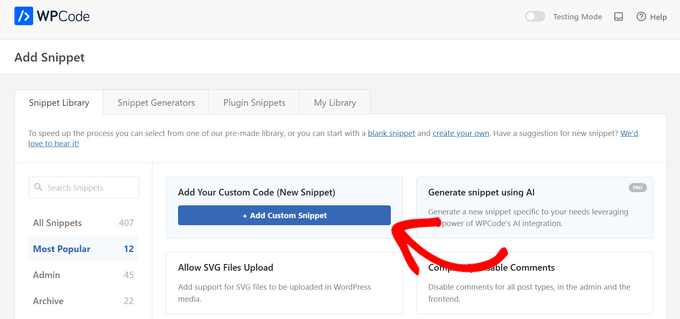
Välj sedan “PHP Snippet” som kodtyp från listan med alternativ som visas på skärmen.

Du kommer då till sidan Create Custom Snippet.
Till att börja med skriver du in en titel för det anpassade code snippet. Det kan vara vad som helst som hjälper dig att identifiera snippet i WordPress dashboard.
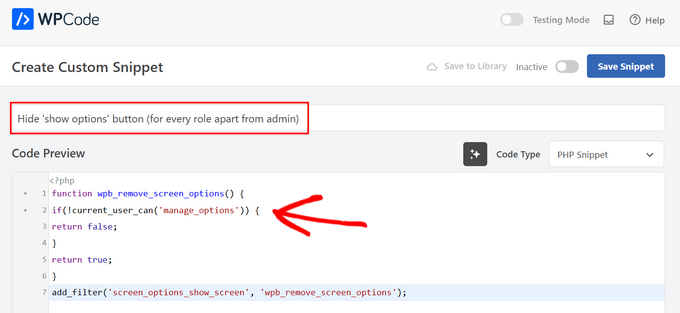
Klistra sedan bara in följande snippet i code snippets editor:
1 2 3 4 5 6 7 | function wpb_remove_screen_options() { if(!current_user_can('manage_options')) {return false;}return true; }add_filter('screen_options_show_screen', 'wpb_remove_screen_options'); |
Efter det är det dags att aktivera snippet genom att clicka på “Inaktiverad” toggle så att det ändras till “Aktiv”.
Slutligen klickar du på “Save Snippet”.
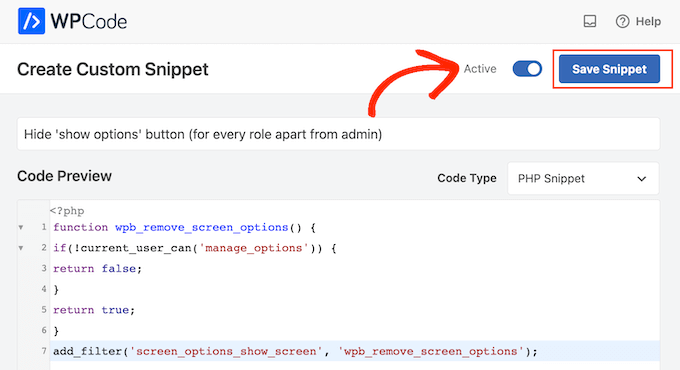
Nu kommer knappen screen options att försvinna från WordPress dashboard för alla utom site admins.
Vi hoppas att den här artikeln hjälpte dig att lära dig hur du enkelt inaktiverar knappen screen options i WordPress. Du kanske också vill se vår guide om hur du skapar en customize WordPress-widget eller vårt expertval av de bästa sätten att skydda ditt admin area.
If you liked this article, then please subscribe to our YouTube Channel for WordPress video tutorials. You can also find us on Twitter and Facebook.





Shayne Alvares
Thank you for this great tutorial. I actually need to disable the VISIT SITE option for a user. Is this possible? Any guidance will be appreciated.
WPBeginner Support
The Adminimize plugin has the option to disable that as well.
Admin
taj md
how to disable plugin in desktop screen
WPBeginner Support
For disabling plugins in any version, you would want to go into the plugins section of your admin area.
Admin
Mohamed elhosary
How to add other Columns in screen options?
The screen options of “all posts” show columns like Author, Categories, Tags, Stats, But its not showing the column “Received internal links”
So how i add this column “Received internal links” please help
WPBeginner Support
If that setting was added by a plugin you would need to reach out to the plugin’s support and ask them to add that as an option in the screen options.
Admin
Bob
How can i modify my screen options on the mobile?
– I logged in with the same user on the desktop and selected the columns that i need, i pressed apply and everything was okay.
– I logged in to the mobile but still all the columns are still showing.
1- Is there a way to specify what columns to view on the mobile only?
2- Or what am i suppose to do ?
thank you!
Bhaskar
How can we disable screenoptions on all multisites, Except for superadmin?
WPBeginner Support
Hi Bhaskar,
You can use the following code on a WordPress multisite to only allow Network Admin to view screen options button.
functionwpb_remove_screen_options() {if(!current_user_can('manage_network')) {returnfalse;}returntrue;}add_filter('screen_options_show_screen','wpb_remove_screen_options');1-click Use in WordPress
Admin